
W każdym laptopie domyślnie zainstalowano szereg składników tworzących pojedynczego mechanizmu roboczego. System operacyjny działa poprawnie ze wszystkimi żelazem i urządzeniami peryferyjnymi tylko wtedy, gdy wymagane są niezbędne pliki - sterowniki dla każdego sprzętu. Laptop ASUS X551M nie był wyjątkiem w tym względzie.
Pobierz i zainstaluj sterowniki Laptopa ASUS X551M
Oczywiście najprostszym sposobem instalowania oprogramowania dla urządzenia jest użycie licencjonowanego dysku, który przychodzi w zestawie. Jednak nie każdy użytkownik, pozostaje, więc musisz szukać alternatywnych opcji.Teraz wsparcie dla ASUS X551M jest oficjalnie przerwane, więc podejmiemy przykład modelu ASUS X551MAV, który różni się tylko w napędzie i liczbie wbudowanej pamięci RAM. Z kompatybilnością kierowców nie występują żadne problemy.
Metoda 1: Oficjalna strona wsparcia ASUS
Oficjalna strona producenta sprzętu jest zawsze oryginalnym źródłem sterowników i dodatkowych komponentów. Dlatego można to uznać za główny sposób wyszukiwania i załadunku. Firma ASUS, naturalnie istnieje strona wsparcia, w której wszystkie dostępne pliki są rozładowane.
Idź na oficjalną stronę ASUS
- Przejdź do powyższego linku, najedź myszką nad "Usługą" i wybierz "Support".
- W polu Wewnętrzne wyszukiwanie wprowadź słowo kluczowe, aby wyszukać model laptopa i kliknij odpowiedni wynik.
- Musisz być na stronie produktu. Tutaj są "kierowcy i media" są zainteresowani sekcją.
- System operacyjny jest przede wszystkim wybrany. Należy pamiętać, że laptop jest wystarczająco stary i oficjalnie obsługuje pracę tylko z systemem Windows 7 lub 8.
- Teraz zostanie wyświetlona lista wszystkich dostępnych plików. Dla każdego sprzętu będzie musiał pobrać oddzielny instalator. Uważaj na nazwę żelaza i kliknij "Pobierz" naprzeciwko najnowszej wersji sterownika.
- Znajdź pobieranie i uruchom plik wykonywalny. Postępuj zgodnie z instrukcjami w instalatorze, a na końcu procesu należy pamiętać, aby ponownie uruchomić laptop, aby wprowadzić zmiany.
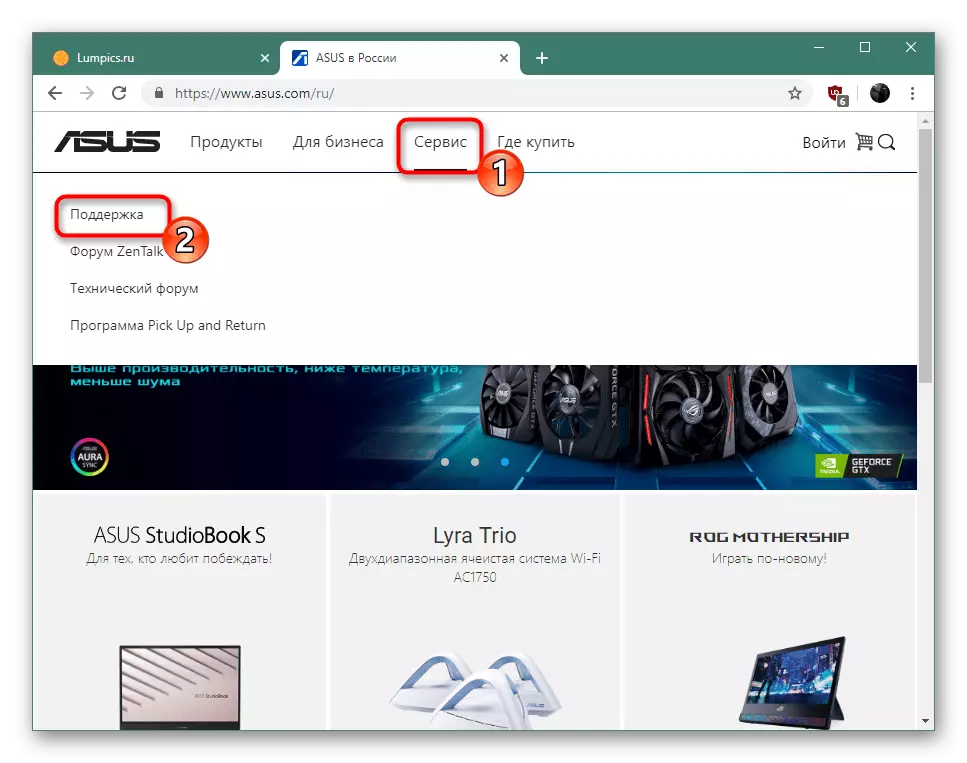
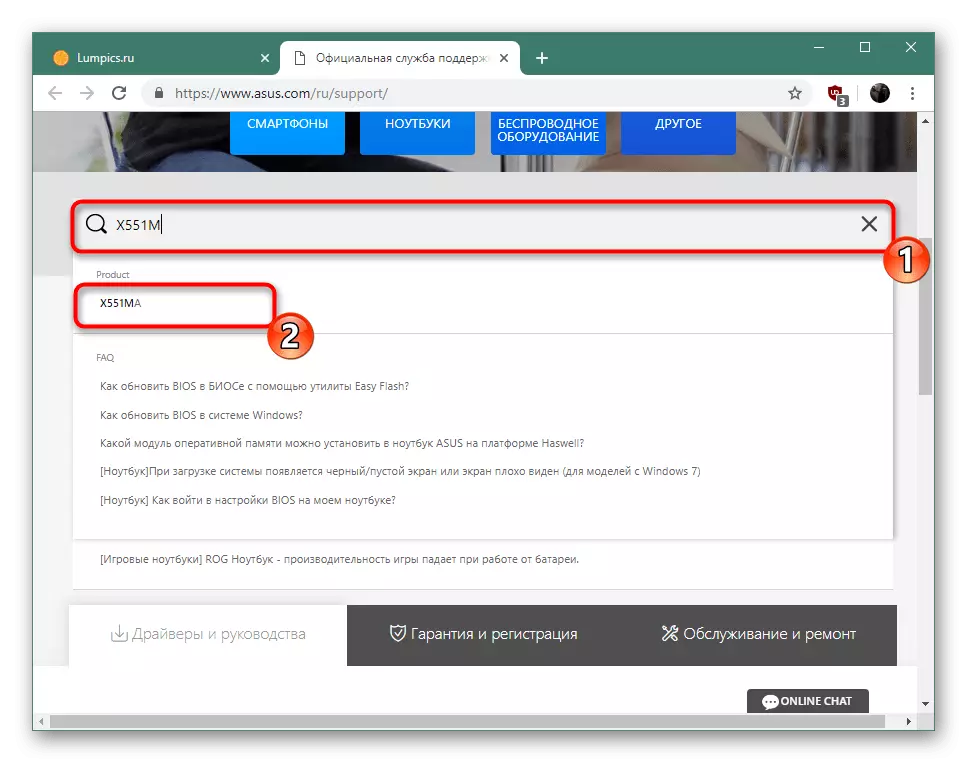
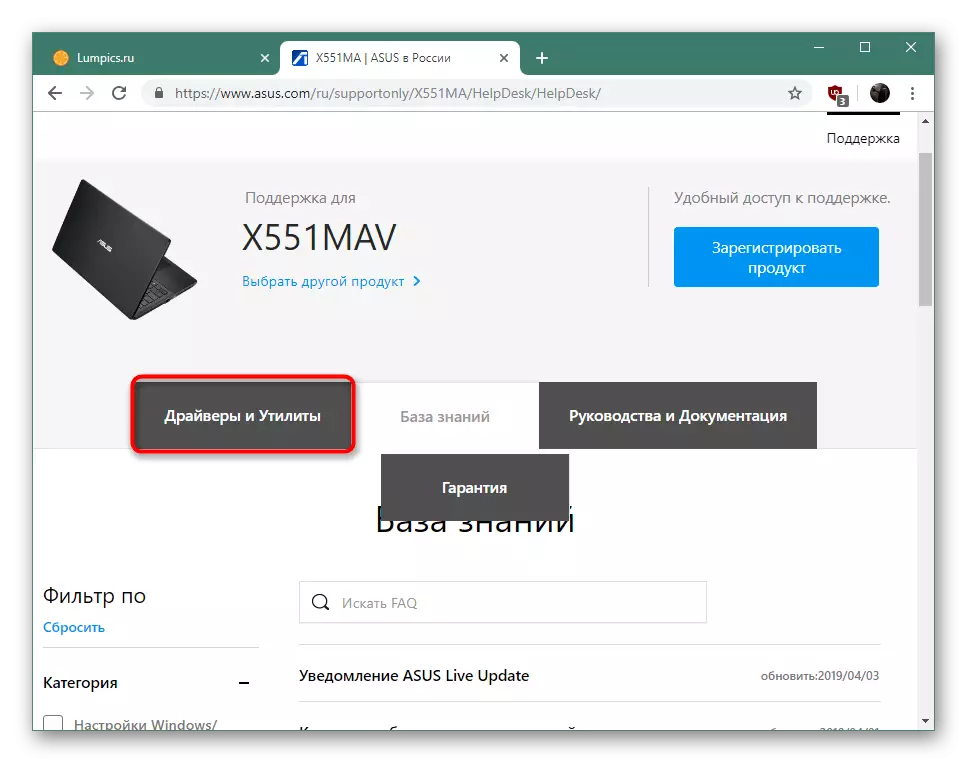
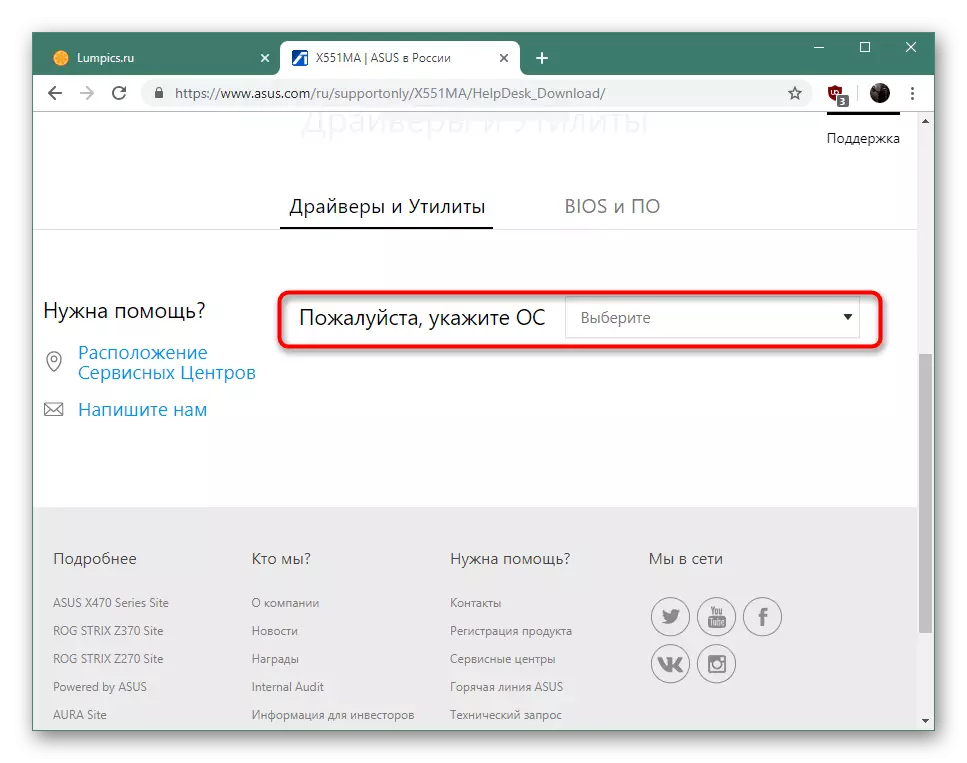
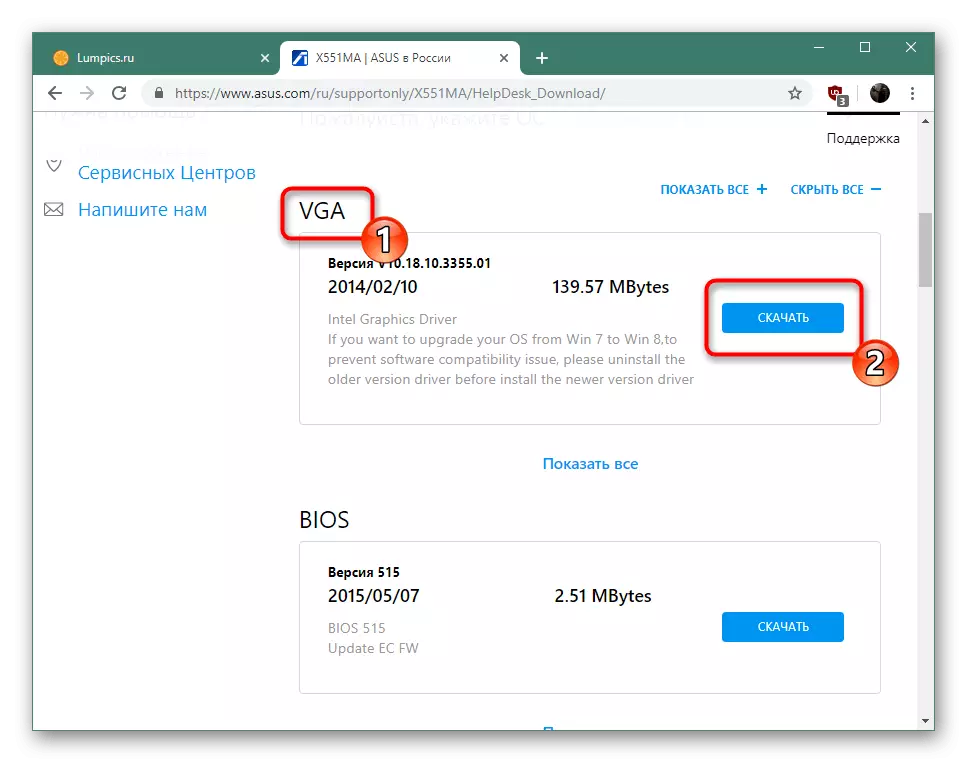
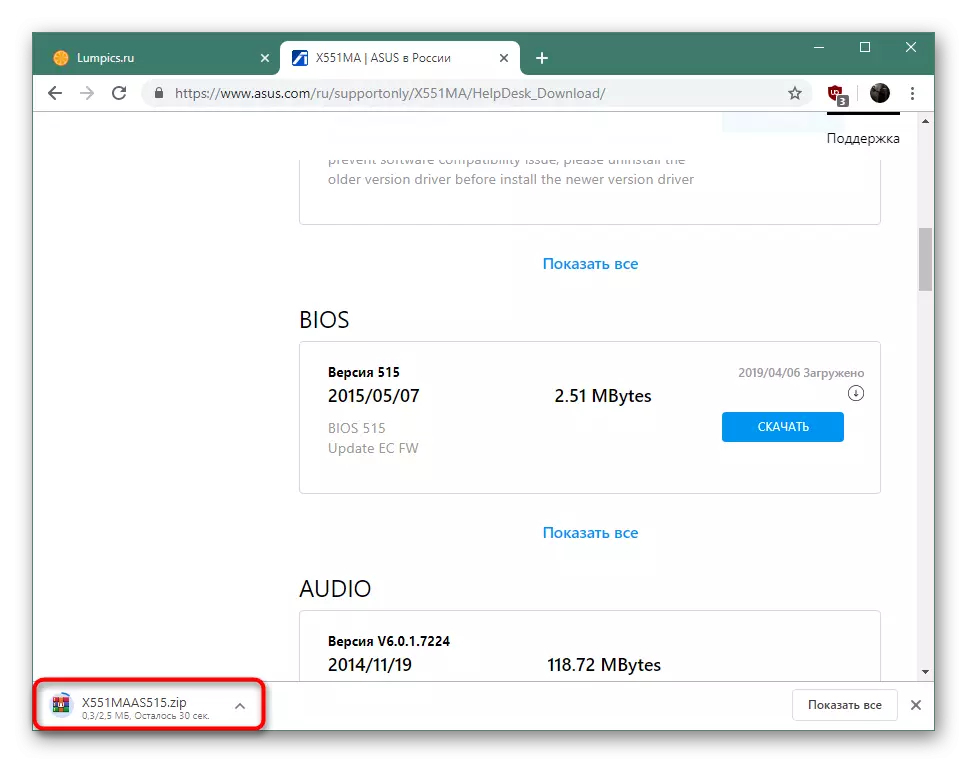
Metoda 2: Marka Utility ASUS Live Update
ASUS ma zastosowanie własnej produkcji, zaprojektowanej do wyszukiwania i instalacji aktualizacji, w tym sterowników. Korzystanie z takich oprogramowania jest alternatywną wersją ręcznego ładowania plików, które mogą być przydatne dla określonych użytkowników. Dlatego warto z nim znać.
- Wykonaj pierwsze cztery kroki od metody 1, a następnie przejdź do kategorii "Narzędzia" i pobrać najnowszą wersję aplikacji rozważanej, naciskając odpowiedni przycisk.
- Spodziewaj się zakończenia pobierania archiwum, a następnie otworzyć go przez dowolny wygodny archiwizator.
- Uruchom Asus Live Update Installer znajduje się tam.
- Postępuj zgodnie z wyświetlonymi instrukcjami, a następnie otwórz aplikację.
- Zacznij sprawdzać dostępne aktualizacje, klikając na lewym przycisku myszy na odpowiednim przycisku.
- Podczas promowania innowacji kliknij "Ustaw" i poczekaj na pojawienie się następujących instrukcji.
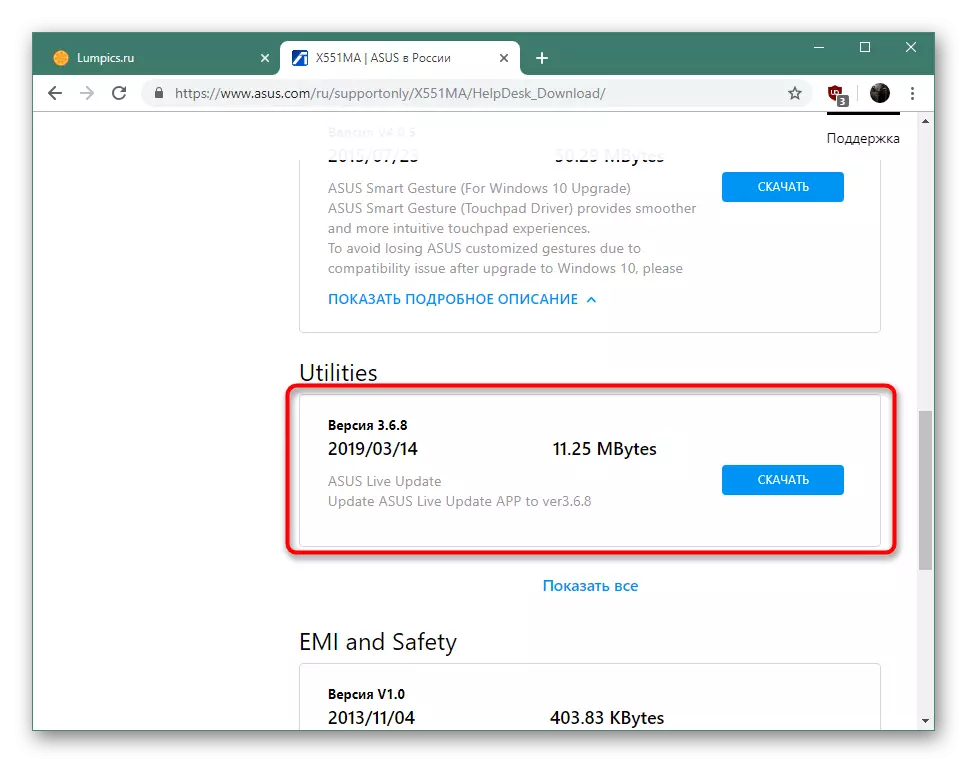
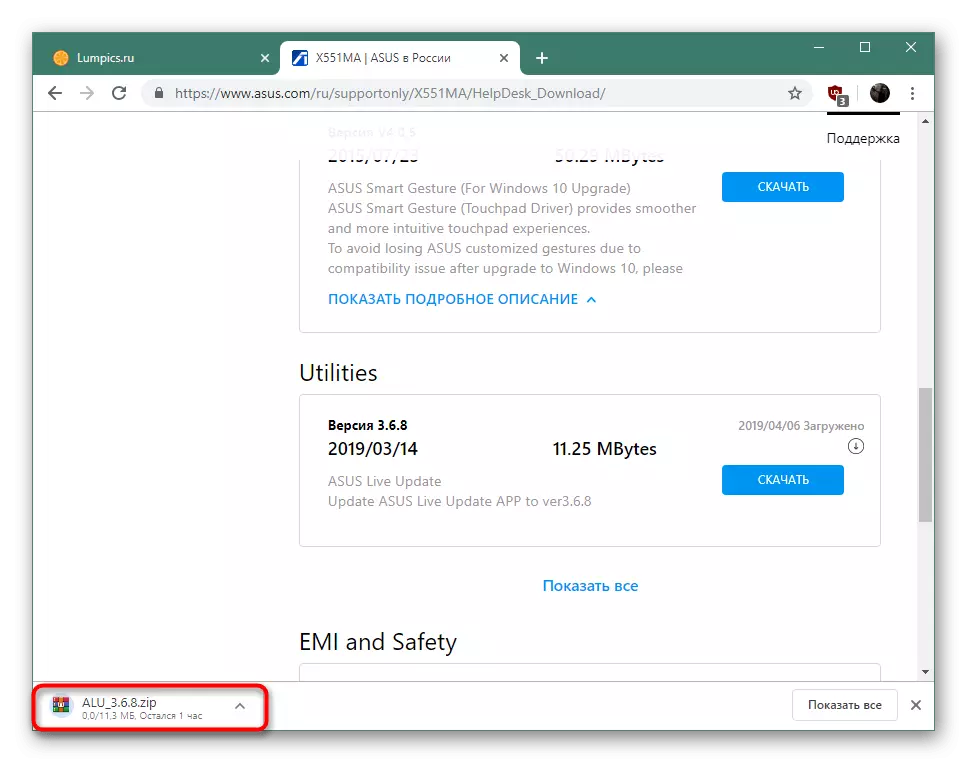
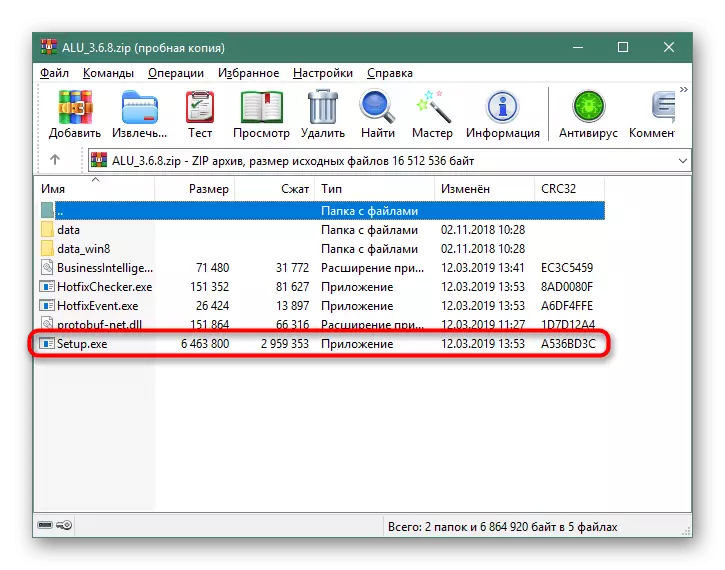
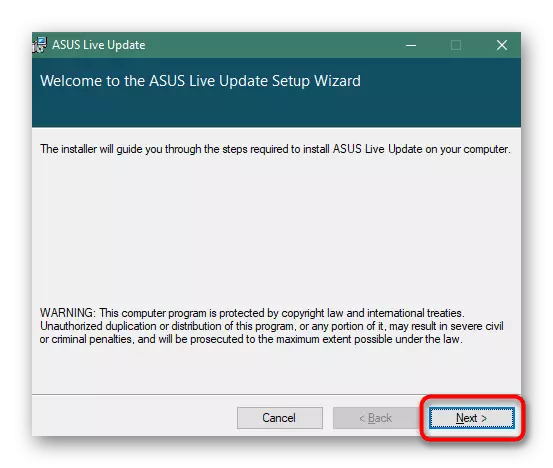
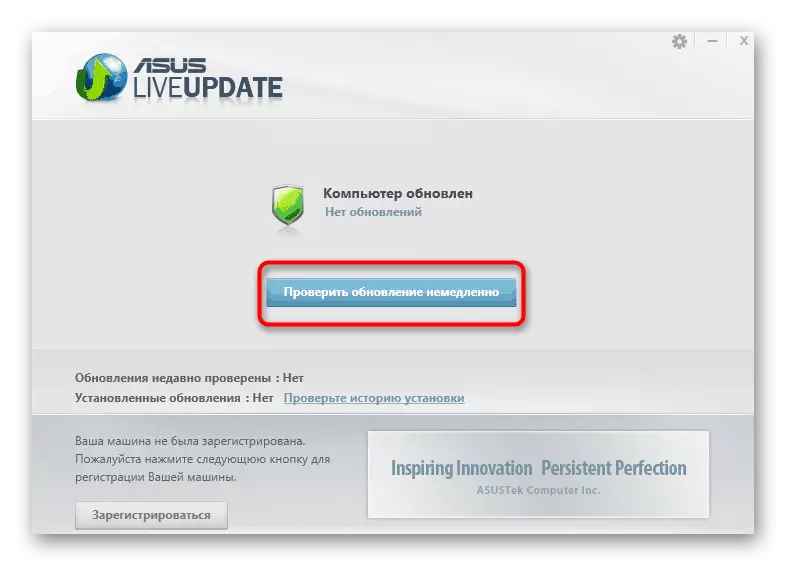
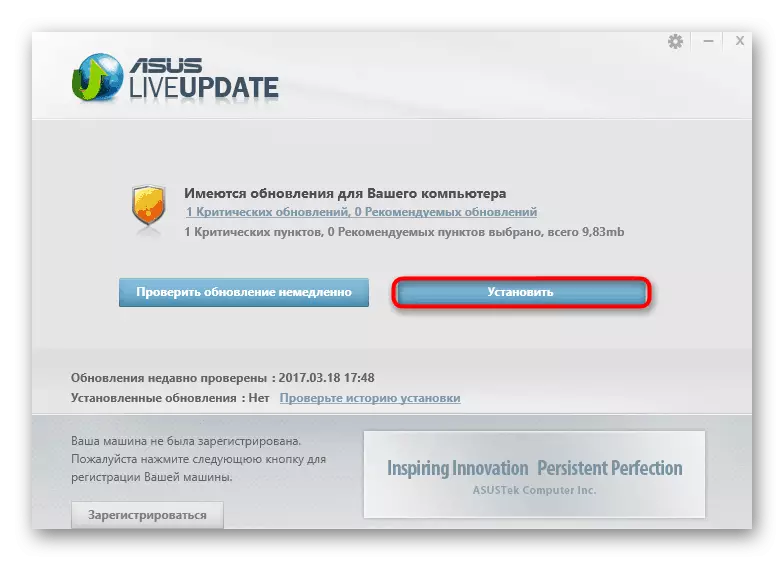
Metoda 3: Programy do instalacji sterowników
Teraz opracowywa się duża liczba oprogramowania, którego głównym zadaniem jest uproszczenie pracy na komputerze. W jednym rzędzie z takimi rozwiązaniami jest oprogramowanie do instalacji lub aktualizacji sterowników dowolnych urządzeń. Jego zaletą jest to, że prawie wszystkie działania wykonują niezależnie, a jednocześnie ładuje wszystkie niezbędne pliki, uwalniając użytkownika z konieczności ręcznego wyszukiwania sterowników do każdego komponentu. Istnieje wiele takich aplikacji, ale każdy z nich ma własne cechy. Możesz zapoznać się z nimi w innym naszym materiale na poniższym linku.
Czytaj więcej: Najlepsze programy do instalowania sterowników
Po prawej stronie jednego z najlepszych rozwiązań do wykonywania zadania jest uważany za rozwiązanie DriverPack. Biblioteki oprogramowania są regularnie aktualizowane, a tylko wersje robocze sterowników są zawsze pobierane. Jedynym minusem jest obsesyjne reklamy i zalecenia innego oprogramowania, które można zainstalować na komputerze wraz z niezbędnymi plikami, jeśli użytkownik zapomni usunąć kleszcze z niektórych przedmiotów. Szczegółowy przewodnik z DriverPack znajduje się w oddzielnym naszym artykule.
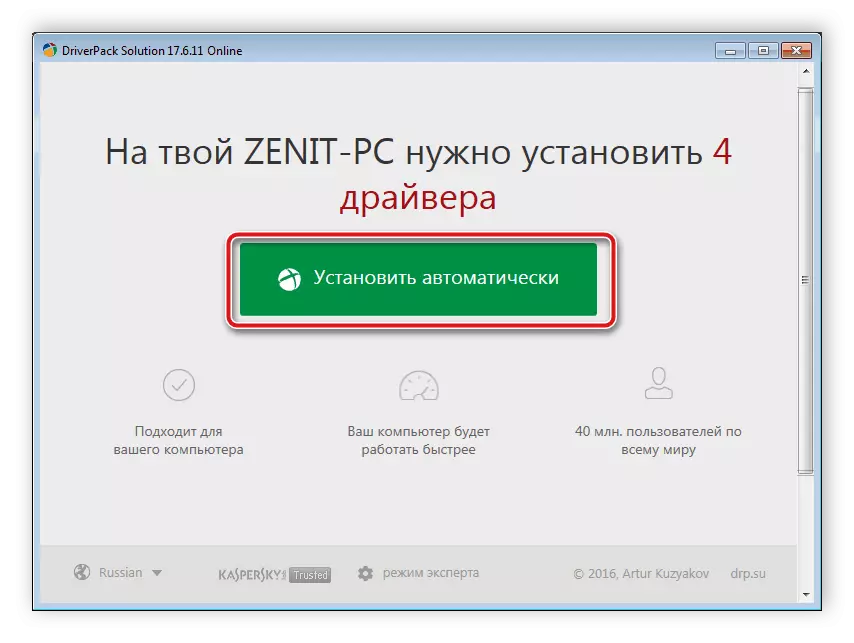
Czytaj więcej: Jak zaktualizować sterowniki na komputerze za pomocą rozwiązania DriverPack
Metoda 4: Identyfikatory żelaza
Jak wiesz, laptop składa się z różnych komponentów, które obejmuje płytę główną, procesor, adapter graficzny, złącza USB i inne komponenty. Każdy z tych urządzeń wymaga indywidualnego sterownika, a odpowiednio, jest oddzielnie identyfikowany przez system operacyjny. Dzieje się tak z powodu unikalnego identyfikatora, którego liczby nigdy się nie pokrywają. Dzięki tym kodom można znaleźć i pobierz odpowiednie sterowniki za pomocą specjalnych usług internetowych. Inny autor w materiale na poniższym łączu został rozszerzony o tym.Czytaj więcej: Wyszukaj sterowniki sprzętowe
Metoda 5: Systems OS
Windows ma standardowe narzędzie, które przebiega przez Menedżera urządzeń. Umożliwia wyszukiwanie sterowników na komputerze lub oddzielnie dla każdego elementu. Dzięki tej funkcji możliwe jest uniknięcie stosowania dodatkowych funduszy i oszczędzania czasu, ale nie zawsze jest to, że operacja jest uważana za udane, ponieważ zasady systemu Windows są rzadko aktualizowane, a algorytm wyszukiwania nie jest uważany za odniesienie. Spróbuj jednak takiej metody, musi koniecznie stać, czasami będzie optymalna w obecnej sytuacji.
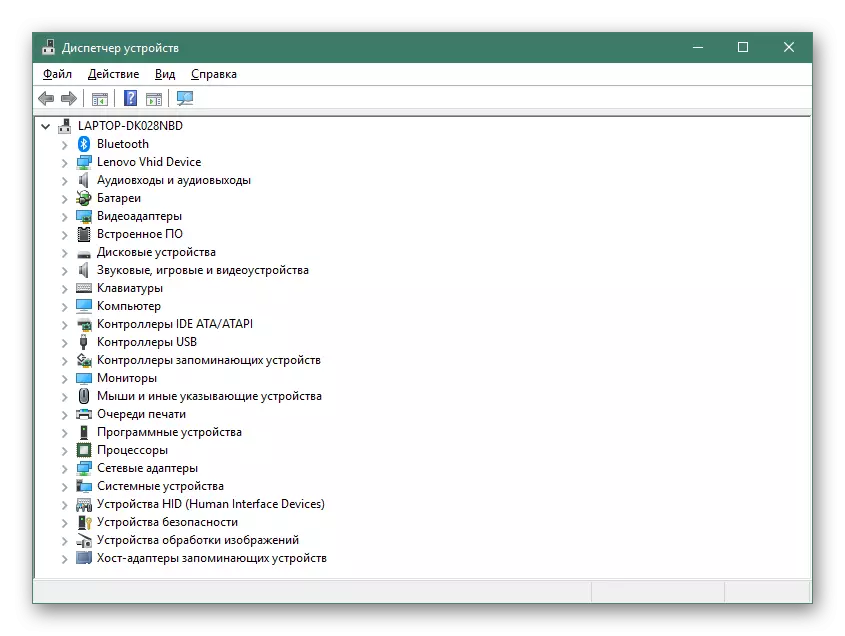
Czytaj więcej: Instalowanie sterowników ze standardowymi narzędziami Windows
Po przeczytaniu z przedstawionymi podręcznikami konieczne będzie wybranie opcji pobierania i instalacji sterowników do laptopa ASUS X551M, który jest odpowiedni dla Ciebie i nie spowoduje żadnych problemów z wykonaniem.
